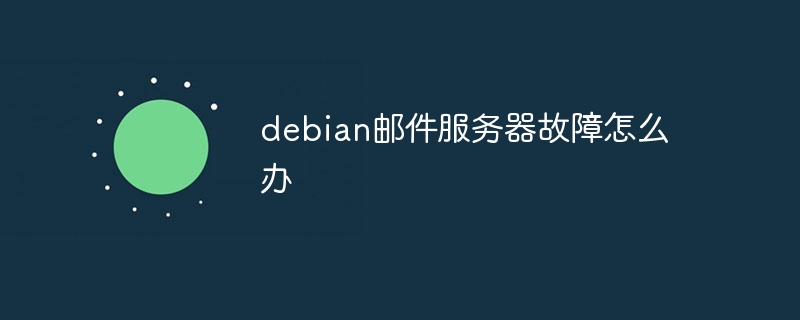
您的debian邮件服务器遇到问题?别担心,本文提供逐步指南帮助您诊断并解决常见故障。
第一步:检查服务状态
首先,确认Postfix和Dovecot邮件服务是否正常运行:
sudo systemctl status postfix sudo systemctl status dovecot
若服务停止,请使用以下命令启动:
sudo systemctl start postfix sudo systemctl start dovecot
第二步:日志文件分析
查看日志文件以查找错误信息:
仔细检查日志中的错误消息,它们通常能提供故障的线索。
第三步:配置文件检查
检查配置文件是否存在语法错误:
- Postfix主配置文件: sudo nano /etc/postfix/main.cf
- Dovecot主配置文件: sudo nano /etc/dovecot/dovecot.conf
确保配置文件语法正确,并根据需要进行修改。
第四步:DNS设置验证
验证DNS设置,特别是MX记录和SPF记录:
dig MX yourdomain.com dig TXT yourdomain.com
确保MX记录指向您的邮件服务器,SPF记录正确配置以防止垃圾邮件。
第五步:防火墙规则检查
确认防火墙允许邮件服务端口(通常为25, 465, 587):
sudo ufw status sudo ufw allow 25/tcp sudo ufw allow 465/tcp sudo ufw allow 587/tcp
如有必要,调整防火墙规则以允许邮件流量。
第六步:邮件队列管理
检查并清理邮件队列中的损坏邮件:
sudo postqueue -p sudo postsuper -d ALL
这将显示邮件队列状态并移除任何潜在的损坏邮件。
第七步:用户和权限验证
确认邮件用户存在且权限正确:
sudo getent passwd | grep mailuser sudo chown -R mailuser:mailuser /var/mail/mailuser
确保邮件用户拥有必要的权限。
第八步:发送/接收测试
使用命令行工具测试邮件发送和接收:
- 发送测试邮件: echo “Test email” | mail -s “Test” recipient@example.com
- 接收测试邮件: mail
这将帮助您确定问题是出在发送还是接收端。
第九步:系统更新和服务重启
更新系统软件包并重启服务以应用更改:
sudo apt update sudo apt upgrade sudo systemctl restart postfix sudo systemctl restart dovecot
第十步:寻求专业帮助
如果以上步骤未能解决问题,请联系您的互联网服务提供商或寻求专业邮件服务器支持。
通过以上步骤,您应该能够有效地诊断和解决大多数Debian邮件服务器故障。 记住,仔细检查日志文件是关键步骤!
© 版权声明
文章版权归作者所有,未经允许请勿转载。
THE END

















